
S 1,6 miliardami uživatelů, kteří jsou aktivní měsíčně, je WhatsApp nejpopulárnější službou pro rychlé zasílání zpráv, která dnes existuje. Jistě, není to na americkém trhu tak všudypřítomné jako Apple iMessage, ale stále je to dominantní platforma sociálních sítí ve zbytku světa. WhatsApp nedávno začal zavádět nastavení skupinového soukromí, které bylo v posledních několika měsících ve fázi beta testování. Je to funkce, kterou uživatelé požadují roky a z velmi dobrého důvodu.
WhatsApp nyní dává uživatelům plnou kontrolu nad tím, kdo je přidává do skupinových chatů. Máte zájem zjistit, jak na to? No, přišli jste na správné místo. V tomto článku probereme, jak přesně byste mohli nastavit funkci skupinového soukromí a zabránit náhodným lidem, aby vás přidávali do skupinových chatů.
Jak přestat být přidáván do skupin WhatsApp na iPhone a iPad
Ujistěte se, že jste aktualizovali na nejnovější verzi WhatsApp z App Store.
Poté otevřete aplikaci WhatsApp a jednoduše postupujte podle níže uvedených kroků pro úpravu nastavení soukromí skupiny tak, aby bylo vyloučeno, kdo vás může přidat do skupinového chatu.
- Jakmile aplikaci otevřete, budete přesměrováni do sekce chatu. Klepněte na „Nastavení“ umístěné hned vedle ikony chatu v dolní části obrazovky.
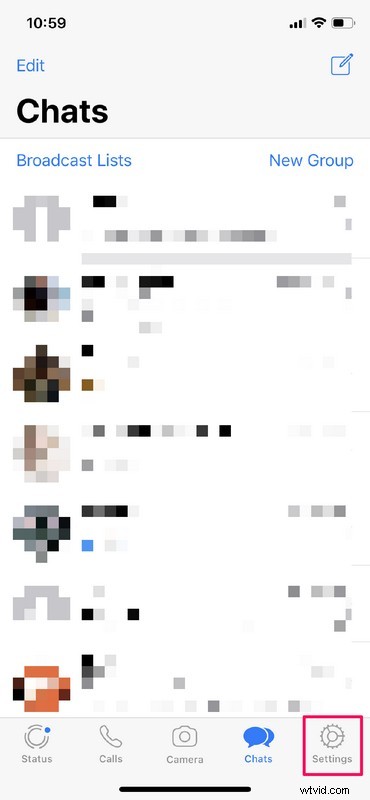
- Nyní jednoduše klepněte na „Účet“ a přejděte do nastavení svého účtu WhatsApp.
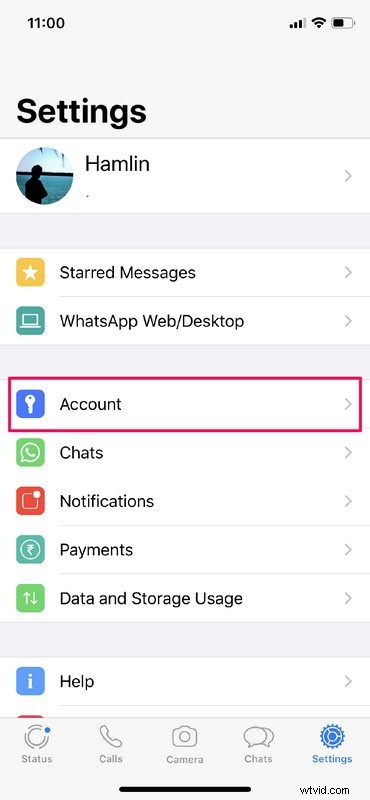
- Jakmile budete v nastavení v části Účet, klepněte na „Soukromí“.
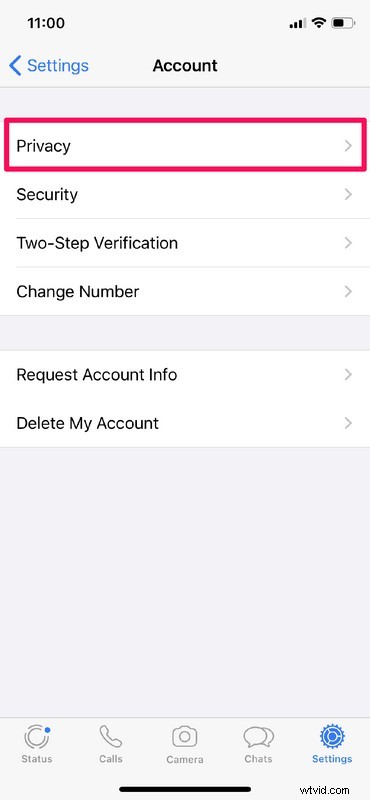
- Zde uvidíte nové nastavení ochrany soukromí skupiny umístěné spolu se stávajícími možnostmi ochrany soukromí pro Last Seen, Profilovou fotku a další. Klepnutím na „Skupiny“ přejděte k dalšímu kroku.
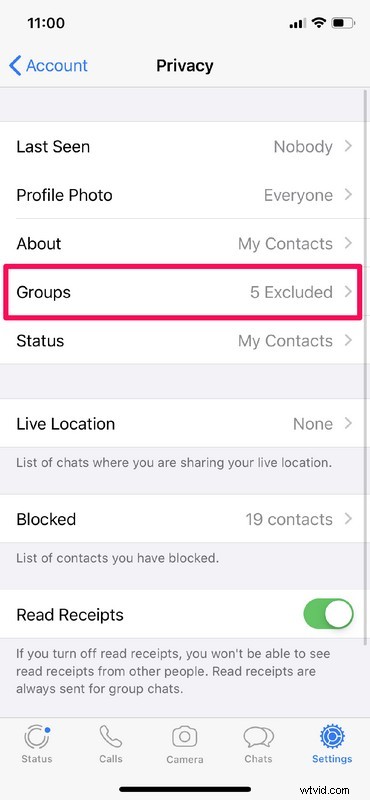
- Skupiny mají tři možnosti ochrany osobních údajů, ale vzhledem k tomu, že chcete zabránit náhodným lidem přidávat vás do skupin, můžete si vybrat mezi svými kontakty nebo dokonce zakázat konkrétní lidi ve svém seznamu kontaktů, pokud vás přidávají zpět do skupiny. nechcete být součástí.
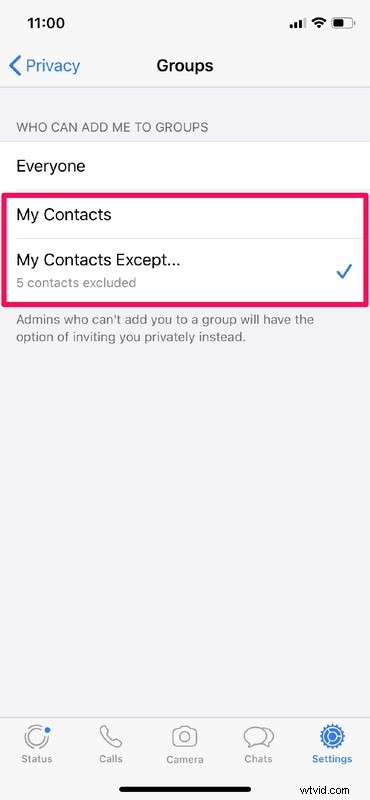
No, to je všechno. Máte úplnou kontrolu nad tím, kdo vás přidá do skupinového chatu WhatsApp.
Až dosud bylo jediným způsobem, jak zabránit někomu, aby vás přidal do skupiny, zablokovat ho, což ve skutečnosti nebyla schůdná možnost. Uživatelé vždy někdy považovali za frustrující, že služba postrádala možnost kontrolovat, kdo je přidal do skupinových chatů. Každý, kdo z jakéhokoli důvodu opustí skupinový chat, může být proti své vůli přidán zpět kterýmkoli z administrátorů skupiny, což může být v některých situacích nepříjemné nebo nežádoucí. Bez ohledu na to je přidání této funkce pro mnoho uživatelů WhatsApp úlevou, zejména s ohledem na to, jak dlouho to trvalo.
Od této chvíle, když se vás správce skupiny na černé listině pokusí přidat do skupinového chatu WhatsApp, nebude to moci udělat a místo toho vás bude moci pozvat pomocí odkazu na skupinu prostřednictvím soukromé zprávy. To jim v podstatě zabrání, aby vás nutili být součástí skupiny proti vaší vůli.
Zatímco byla tato funkce testována v beta verzích WhatsApp, dříve existovalo nastavení ochrany osobních údajů „Nikdo“, které bylo nyní odstraněno a nahrazeno možností Blacklist. Bylo by mnohem pohodlnější zakázat všem, aby si vás přidali do skupiny úplně, takže možná WhatsApp toto nastavení někdy v budoucnu přidá.
Nastavili jste nové nastavení skupinového soukromí na WhatsApp? Nastavili jste to na všechny své kontakty nebo jste zablokovali několik nežádoucích osob nebo trollů? Používáte WhatsApp na iPhonu, Macu nebo na webu?
Dejte nám vědět své myšlenky a názory na tuto funkci v sekci komentářů níže a nenechte si ujít procházení některých našich dalších tipů a triků WhatsApp zde.
